聲音的建立和操作
要將聲音添加到Shade 3D場景,請使用聲音物件。 通過將聲音物件包含在設置了動畫編輯器的關節中,您可以在場景中移動聲音。
基於聲音物件和相機之間的位置關係來計算聲音的位置資訊。 因此,當使用3D聲音功能時,通過使用在圖形視窗中顯示的相機形狀(使用工具箱建立)作為形狀而不是在場景中預先準備的相機,使聲音和相機的位置關係更容易掌握。
聲音物件的用法如下。
- 準備要添加聲音的場景。
- 在工具箱的「建立」選項卡上選擇「聲音」。
- 按一下要將聲音放置在圖形視窗上的位置。
將建立一個聲音物件,並出現「打開」檔案對話方塊。 - 從「打開」檔案對話方塊中,指定要使用的音效檔。
在瀏覽器中顯示標有載入的音效檔名稱的聲音對象。
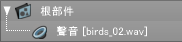
重要 載入的聲音不會保存在Shade3D檔案(.shd)中。Shade3D會在運行讀取的音效檔時對其進行參照,因此,如果Shade3D檔案和音效檔案的相對位置發生變化,刪除音效檔案或重命名聲音,則聲音不會被載入。
- 選擇聲音物件後,從「顯示」功能表中選擇「物件資訊」,將顯示聲音物件的「物件資訊」視窗。

在聲音物件的「物件資訊」視窗中,您可以播放聲音並調節音量。參照聲音資訊
- 從「顯示」功能表中選擇「動畫」以顯示「動畫編輯器」視窗。
選擇聲音物件時,可以看到載入的音效檔的波形顯示在動畫編輯器框中。
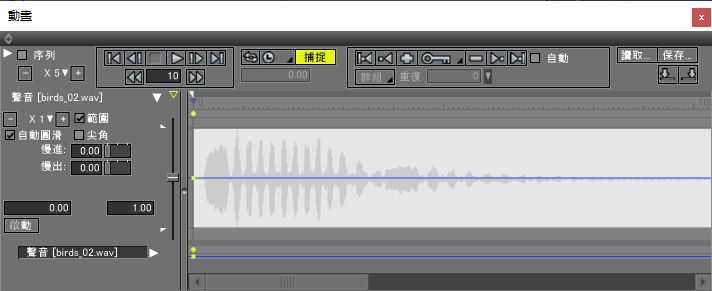
在「動畫編輯器」視窗中,您可以更改聲音的起始幀並設置音量的波動。
在起始幀中建立時間軸,您可以通過移動時間軸來更改聲音的起始幀。 還可以通過拖動運動框波形的左端來更改聲音的起始幀。
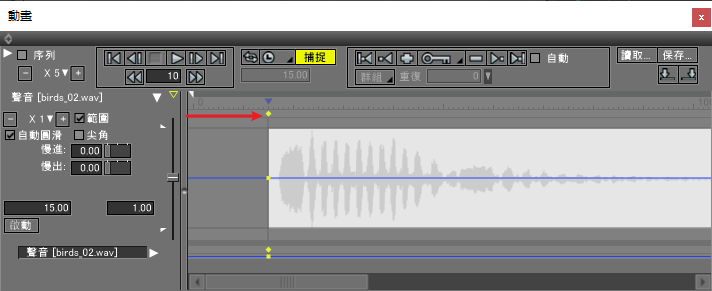
(時間軸)
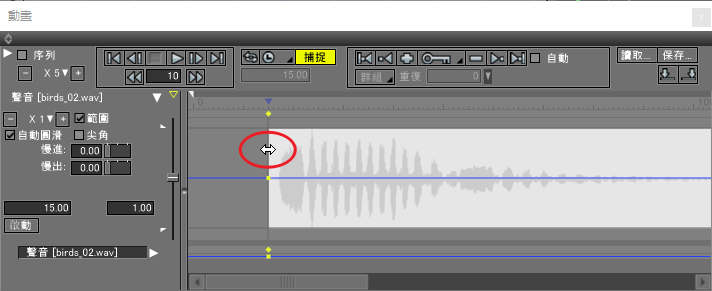
(向左拖動時間軸)
此外,通過操縱運動點,可以在音量中設置運動點。
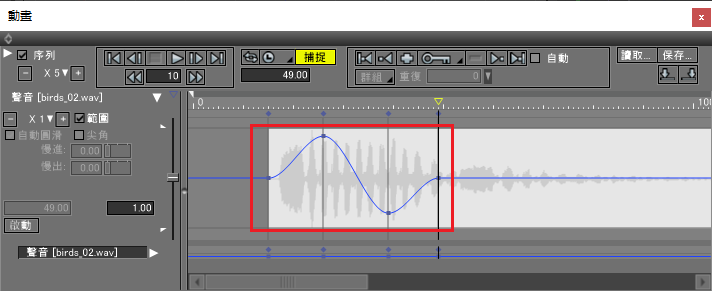
運動框最左側的運動點的位置是聲音的起始幀。 在最左側建立新的運動點時,聲音的起始幀會自動更改。
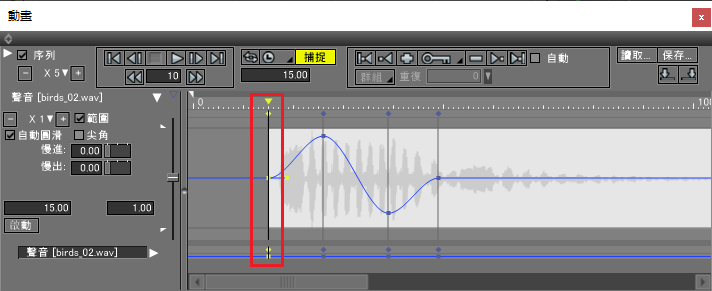
當選中動畫設置的「聲音預覽」核取方塊時,按一下「動畫編輯器」視窗中的播放按鈕時可預覽播放反映出動作設置的聲音。「3D聲音」核取方塊被選中時,可預覽播放由3D聲音功能生成的立體音響處理狀態下的聲音。
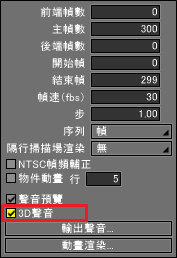
參照 有關操作「動畫編輯器」視窗的詳細資訊,請參閱「Shade3D 手冊」。